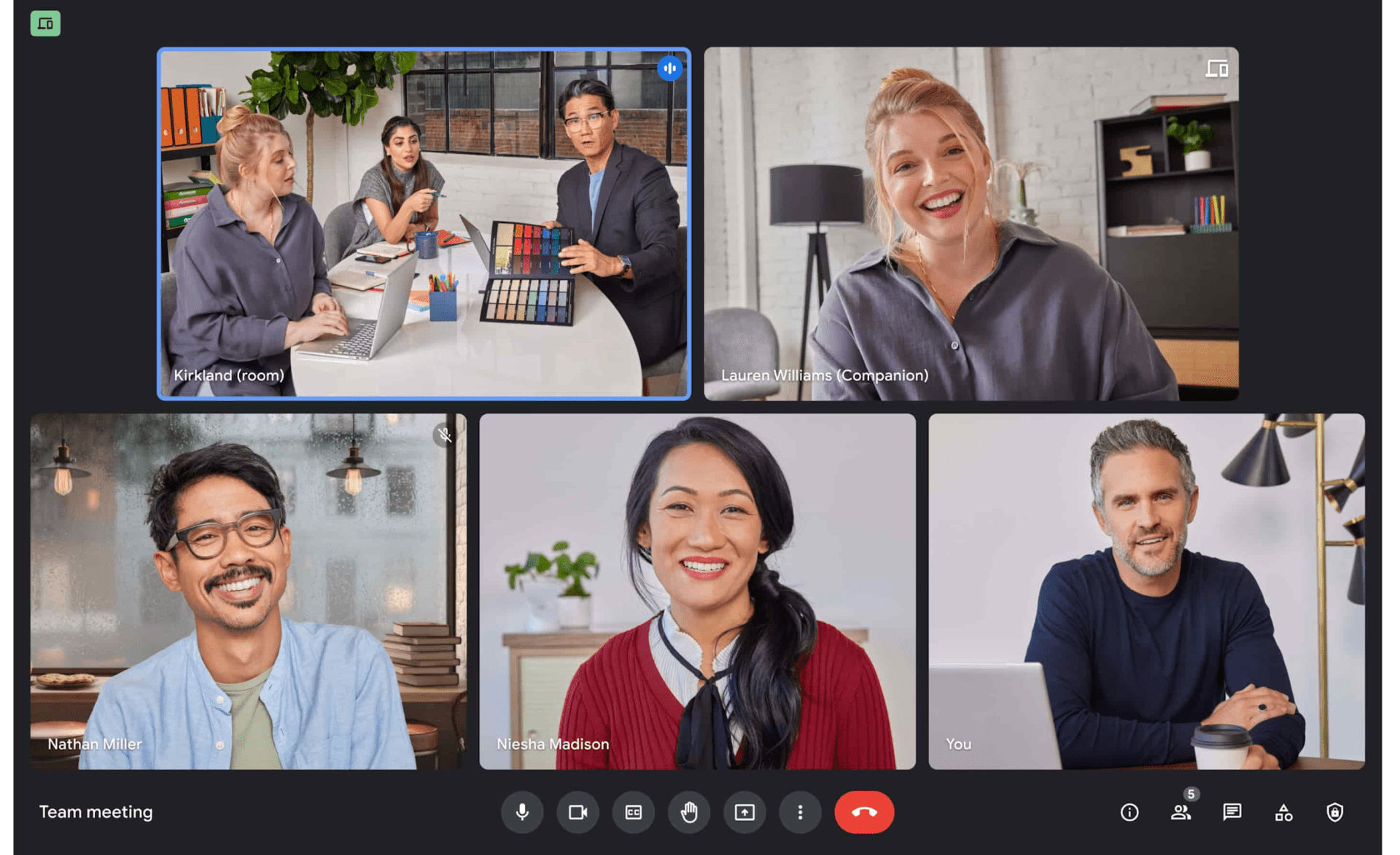Google Workspace – Como sabemos, los dos últimos años han cambiado nuestra forma de vivir, desde simples hábitos, hasta el trabajo y estudio.
Colaborar de forma remota se convirtió en una constante para muchas personas, tan solo en la región, IDC estimó que 23 millones de personas adoptaron este modelo en 2020, lo que a su vez significó beneficios como la tranquilidad, mejor salud, optimización en la productividad y mayor lealtad por parte de los colabores.
Con el objetivo de traer mejores formas de impulsar este esquema de trabajo, el cual llegó para quedarse, Google Workspace lanzó en los últimos meses nuevas funciones que permiten a los equipos mantenerse mejor conectados mientras trabajan en un mismo documento, dar seguimiento a proyectos de una manera más sencilla, así como eficientar su tiempo.
A continuación te compartimos algunas de las herramientas que ya se encuentran disponibles para los usuarios en México y la manera de implementarlas:
Videollamadas desde docs:
Lanzada en marzo pasado, permite que los usuarios puedan trabajar en algún archivo de Docs, Slides y Sheets en tiempo real mientras mantienen una comunicación eficiente a través de Google Meet.
- Para utilizar esta funcionalidad, los usuarios que ya se encuentran en una videoconferencia, necesitan ir al archivo en el que desean colaborar; hacer clic en el icono de la cámara que se encuentra en la esquina superior derecha y seleccionar la opción de ‘Traer videollamada aquí’. Los participantes de la sesión de Meet aparecerán del lado derecho del archivo.
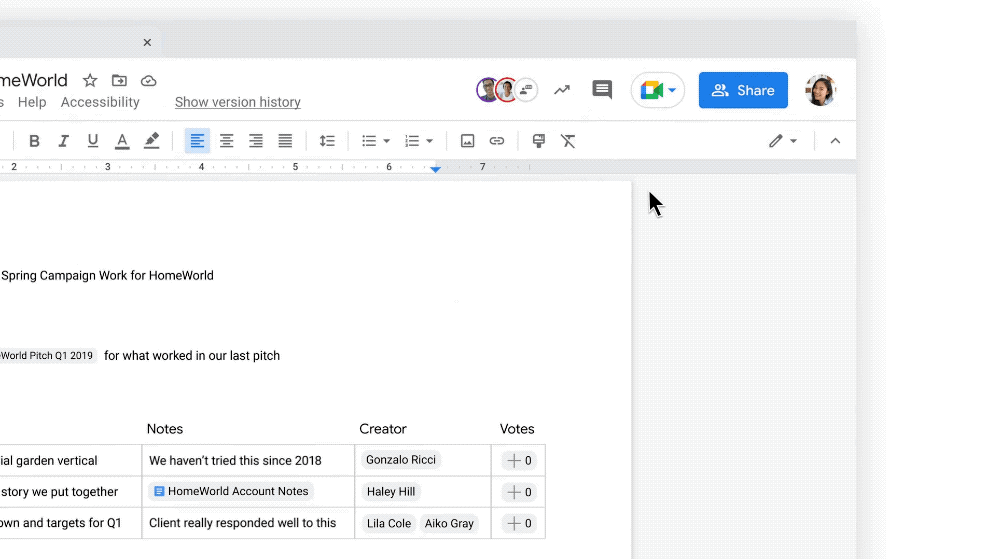
Smart chips en Docs (Componentes interactivos):
En febrero pasado se presentaron chips inteligentes, plantillas y listas de verificación para traer nuevas capacidades de interacción y productividad en Google Docs como parte de smart canvas, una función que impulsa la integración de diversas capacidades de Google Workspace.
- Estas herramientas se activan en Docs escribiendo ‘@’; despliega una sección de opciones para generar plantillas, desarrollar tablas de seguimiento de proyectos, borradores de correos, crear minutas de reuniones, entre muchas otras acciones.
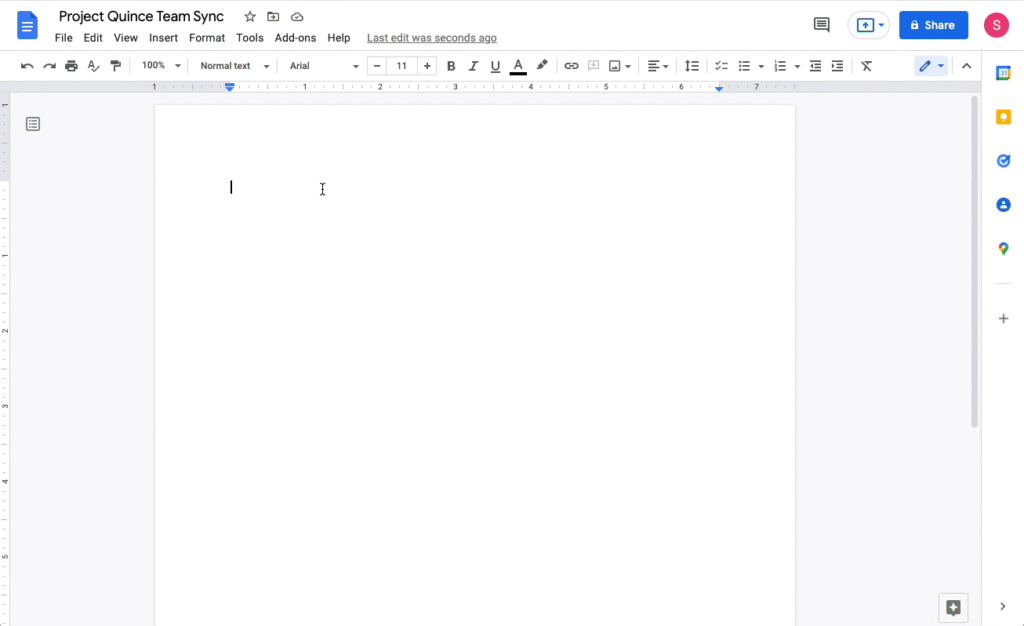
Modo complemento y video personal:
En noviembre de 2021 se presentó el modo complemento para que las personas en salas de conferencias integraran su equipo personal como una segunda pantalla y pudieran participar en encuestas, chats, levantar la mano o compartir su pantalla. En marzo de 2022, a esta función se sumó la posibilidad de agregar su mosaico personal con la cámara de su computadora para facilitar la visualización de su rostro a los participantes remotos.
- Sumar un equipo al modo complemento es sencillo, antes de ingresar por completo a la reunión localiza la leyenda ‘Otras opciones para unirme’ y selecciona ‘Usar el modo complemento’, la cámara personal puede ser activada al gusto.
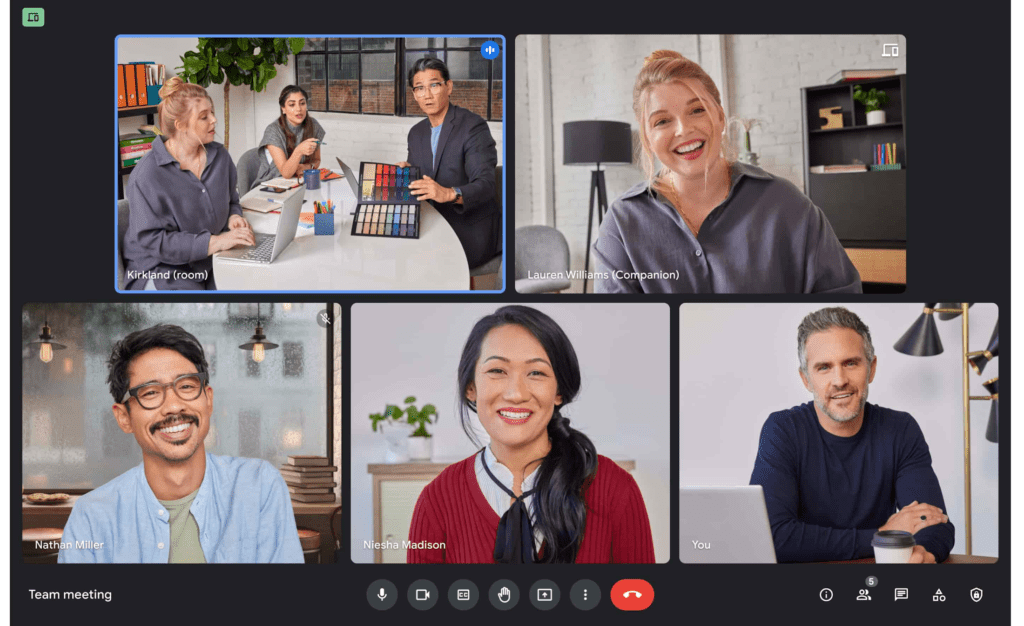
Salir automáticamente de la llamada de Google Meet:
Anunciado en abril, Google Meet notifica al usuario cuando lleva cinco minutos en la llamada y no hay ningún otro participante. Ya sea que no se sume alguien más o sea el último en la sesión; Google Meet alerta y solicita si quiere seguir esperando o desea abandonar la videollamada.
- Esta función puede ser activada o desactivada desde el botón de Más opciones (tres puntos), ubicado en la esquina superior derecha de la pantalla. Después, el usuario deberá seleccionar Configuración y hacer clic en General para encontrar la opción de ‘Abandonar la llamada sin particpantes’.
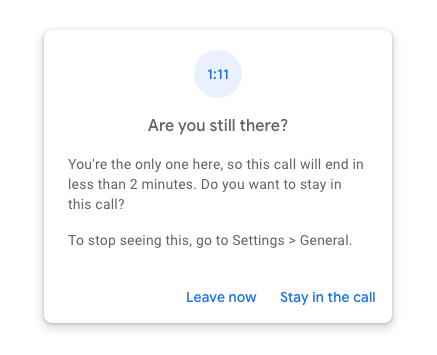
Formato sin páginas en Docs:
Anunciado en mayo de 2021, pero disponible desde febrero de 2022; el formato sin páginas permite añadir imágenes y tablas anchas, así como ver el contenido sin la interrupción de saltos de página; tal como una pizarra infinita. Con esta opción, las imágenes se ajustan al tamaño de la pantalla del usuario y las tablas grandes se pueden ver desplazándose hacia la izquierda o la derecha.
- Para activarla basta con ir a Archivo, Configuración de Pantalla, seleccionar la opción ‘Sin Páginas’, y Aceptar. Puedes regresar a la configuración de páginas siempre que quieras en el mismo menú.
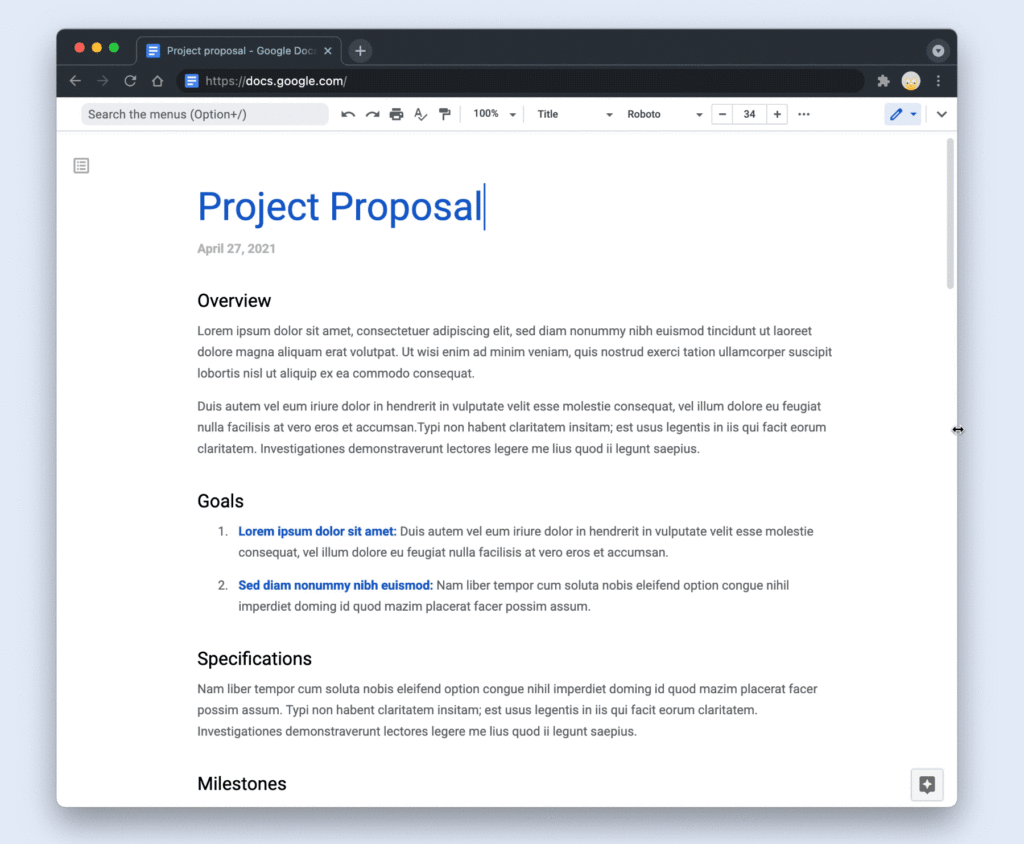
No cabe duda que Google Workspace es una de las mejores soluciones actualmente, y con la integración de nuevas funciones se convierte en la mejor opción.